Giới thiệu zkSync Era PancakeSwap! Thật là thú vị khi chúng ta chào đón thêm một chuỗi mới đến với gia đình PancakeSwap quý giá của chúng tôi. Chúng tôi rất vui mừng khi bản đồ đa chuỗi của chúng tôi đã mở rộng, hiện đã tích hợp các chức năng Swap và Liquidity Provisioning trên zkSync Era.
Đối với những người đã quen thuộc với zkSync Era, hướng dẫn được tạo cẩn thận của chúng tôi - zkSync Era PancakeSwap v3, đang chờ đón bạn để dẫn dắt bạn tham gia quá trình một cách mượt mà. Hãy bắt đầu hành trình mới này cùng chúng tôi và thưởng thức trọn vẹn trải nghiệm!
Cách kết nối ví của bạn trên zkSync Era PancakeSwap

Nếu bạn cần chuyển tài sản từ các chuỗi khác sang zkSync Era, vui lòng truy cập vào đây để xem hướng dẫn về việc chuyển đổi: https://blog.pancakeswap.finance/articles/how-to-bridge-tokens-from-eth-mainet-to-zk-sync
Swap trên PancakeSwap v3 sau khi kết nối với zkSync Era
1_ Chọn các token cụ thể mà bạn muốn trao đổi và nhập số lượng.
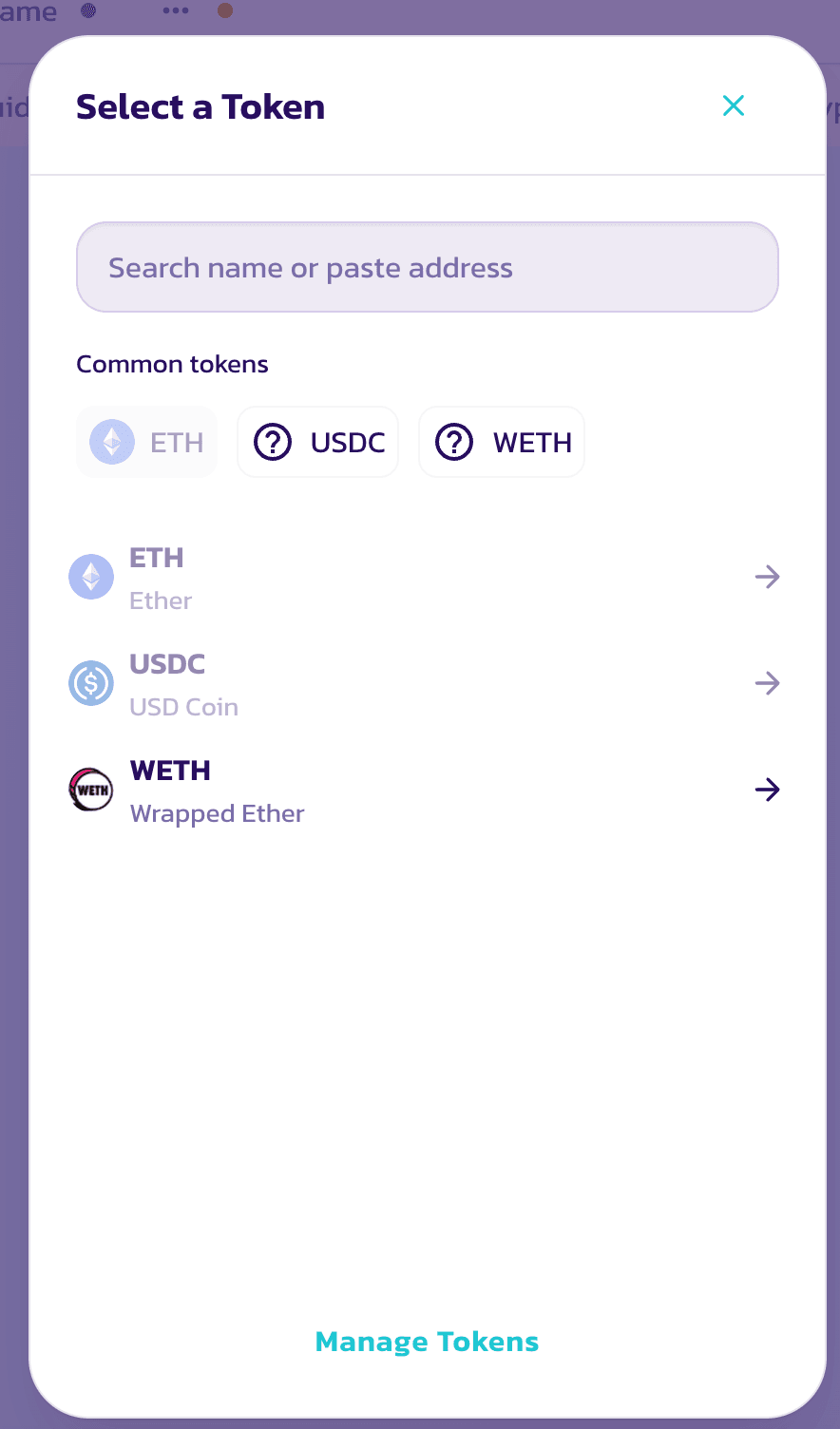
2_ Xem xét kỹ thông tin giao dịch. Nếu mọi thứ đã chính xác, nhấn "Swap" để tiếp tục.
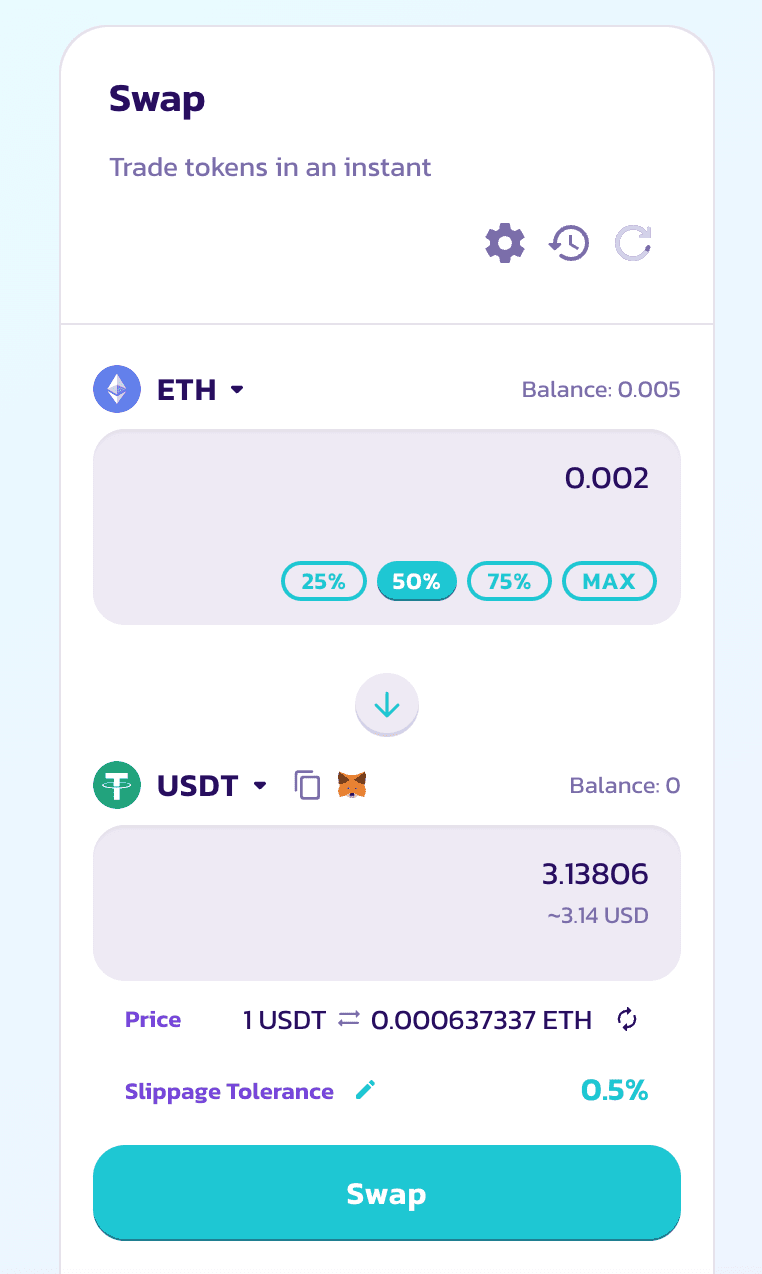
3_ Sẽ xuất hiện một cửa sổ "Confirm Swap". Xem xét lại chi tiết để đảm bảo tính chính xác.
4_ Nếu tất cả thông tin đều đúng, tiếp tục bằng cách nhấn vào nút "Confirm Swap".
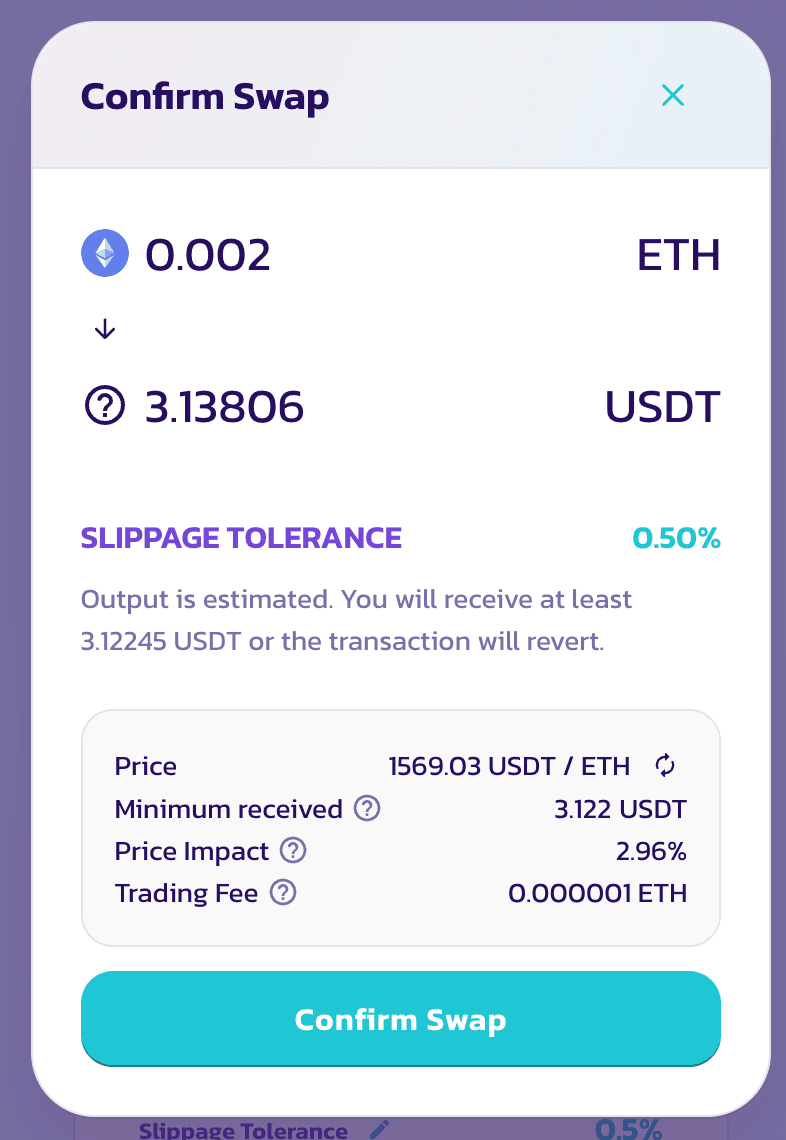
5_ Ví của bạn sẽ yêu cầu xác nhận giao dịch cuối cùng. Xác nhận để hoàn tất quá trình.
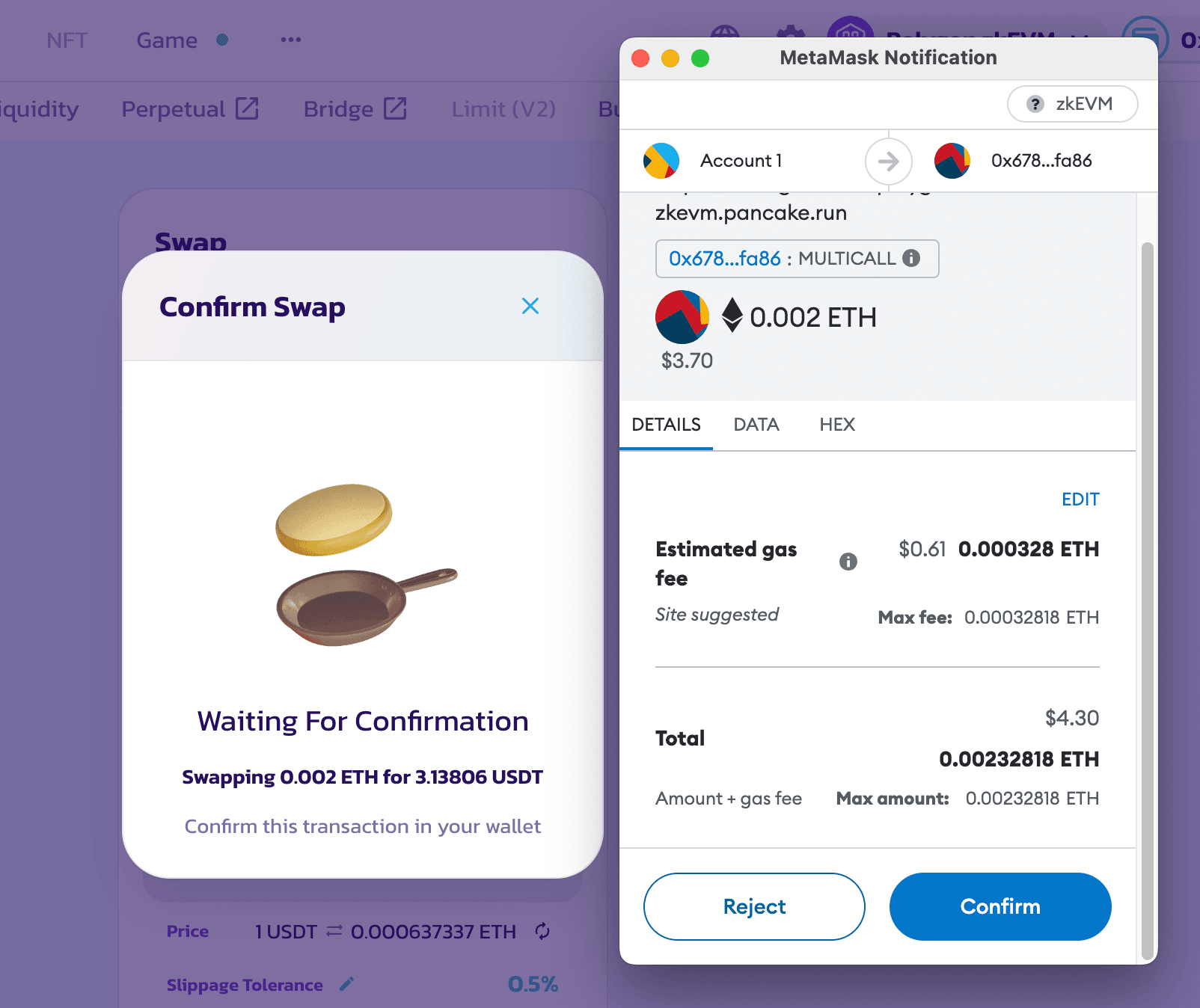
Thêm/Gỡ thanh khoản trên PancakeSwap v3 sau khi kết nối với zkSync Era
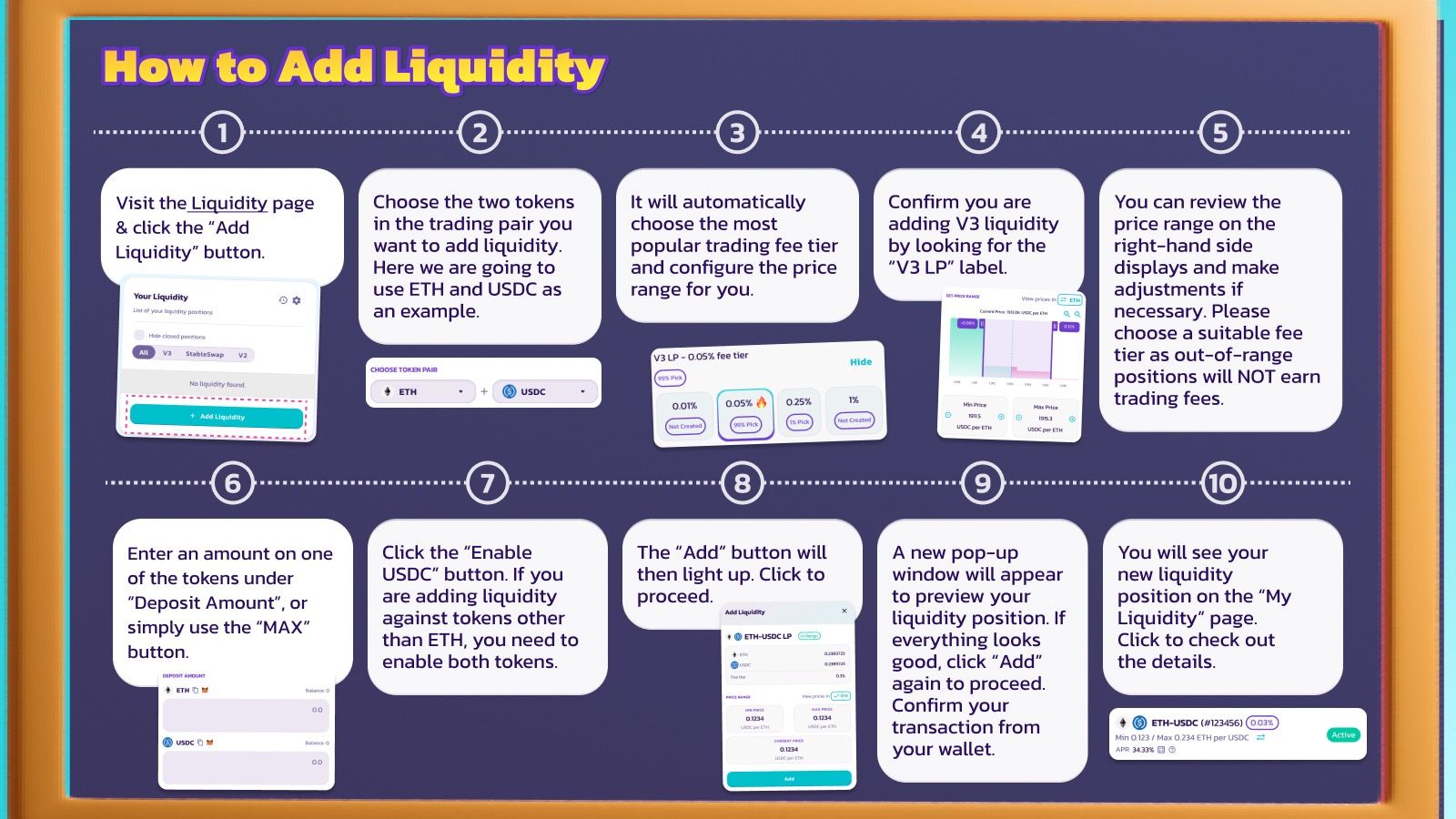
1_ Sau khi kết nối với zkSync Era ở góc trên bên phải, di chuyển đến trang Thanh khoản và chọn nút "Add Liquidity".
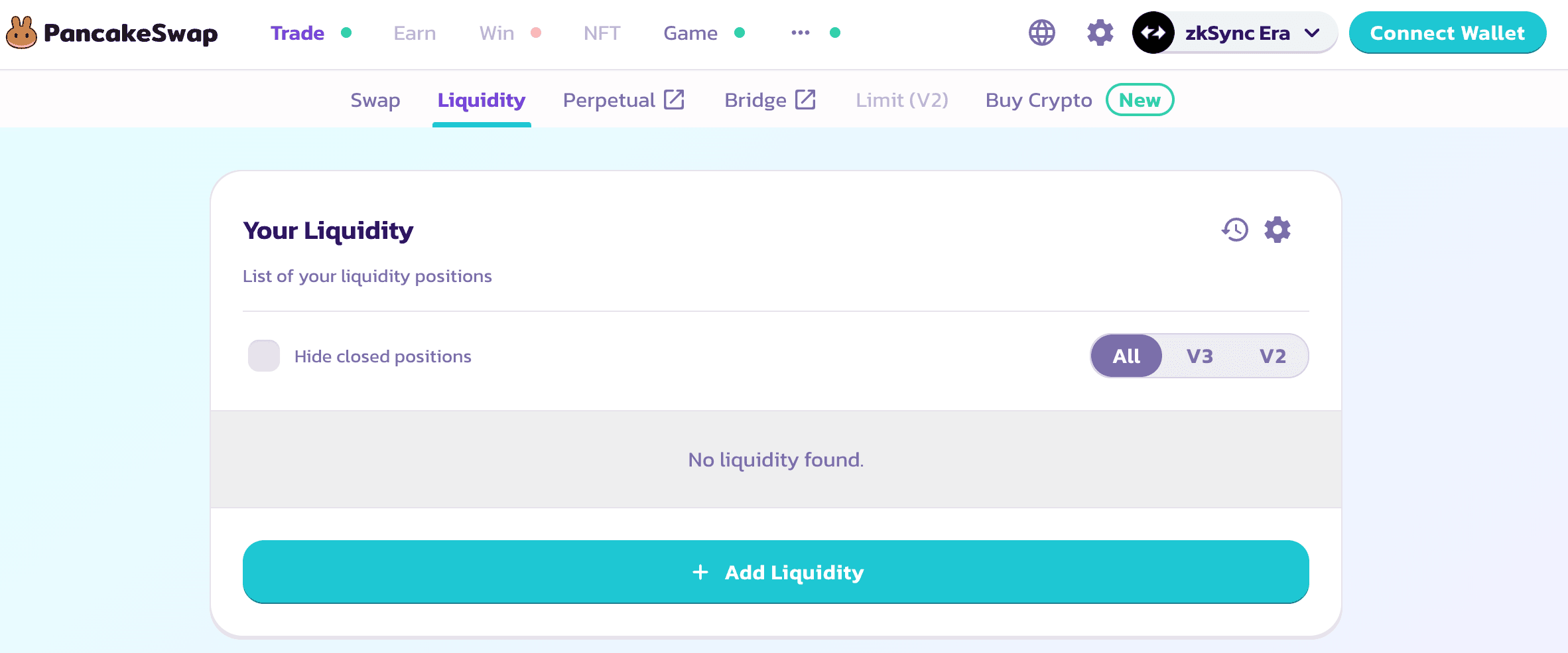
Trong phiên bản v3, nhà cung cấp thanh khoản có thể tập trung thanh khoản của họ trong một khoảng giá cụ thể, cho phép họ nhận được số lượng phí giao dịch tương đương nhưng với lượng vốn ít hơn được cam kết cho các pool thanh khoản. Ngoài ra, nhà cung cấp còn có thể chọn một trong bốn mức phí giao dịch: 0,01%, 0,05%, 0,25% và 1%. Tính năng này hiện đã có sẵn trên zkSync Era!
2_ Chọn hai token sẽ tạo thành cặp giao dịch mà bạn muốn thêm thanh khoản. Trong ví dụ này, chúng tôi sẽ sử dụng ETH và USDC.
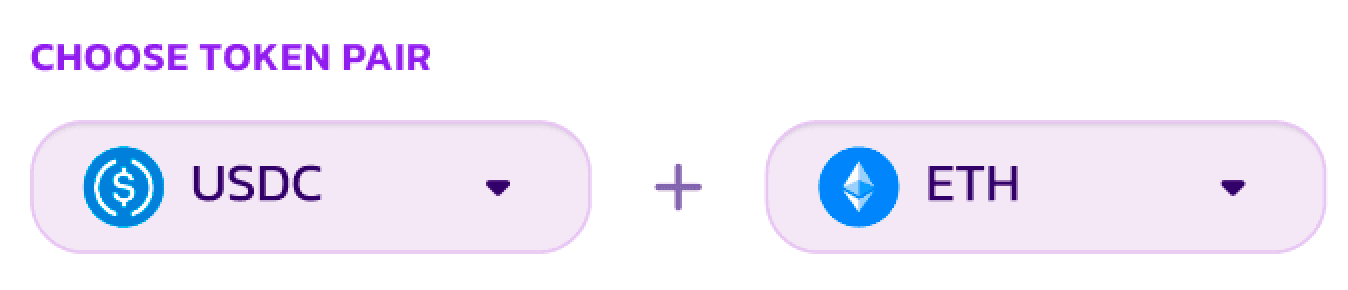
3_ Hệ thống sẽ tự động chọn mức phí giao dịch phổ biến nhất và thiết lập khoảng giá cho bạn.
4_ Đảm bảo bạn đang thêm thanh khoản v3 bằng cách kiểm tra nhãn "v3 LP".
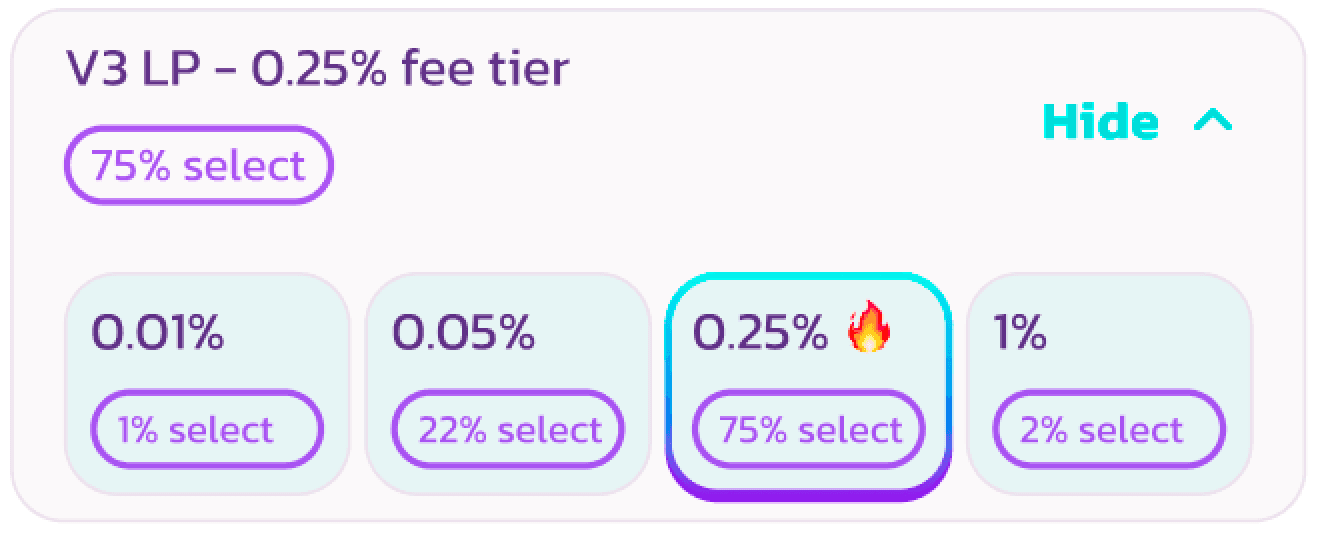
5_ Khoảng giá sẽ được hiển thị bên phải màn hình. Có thể điều chỉnh nếu cần thiết. Vui lòng chọn một khoảng giá và mức phí phù hợp, vì các vị trí nằm ngoài khoảng sẽ không tạo ra phí giao dịch.
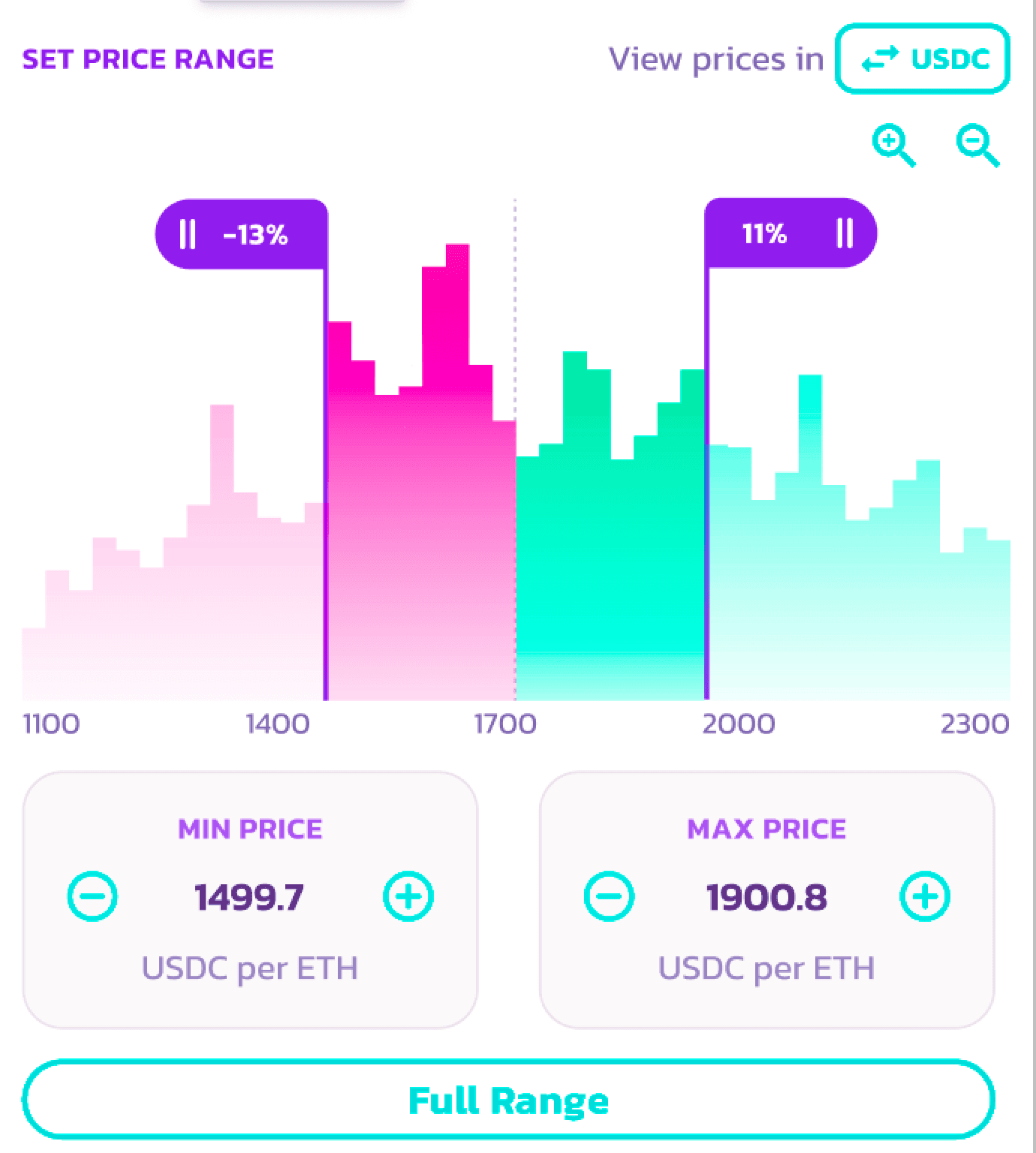
6_ Nhập một số lượng cụ thể cho một trong hai token trong trường "Deposit Amount", hoặc đơn giản là sử dụng nút "MAX" để thuận tiện hơn trong giao dịch.

7_ Nhấp vào nút "Enable". Nếu bạn thêm thanh khoản bằng các token khác ETH, cả hai token đều cần được kích hoạt.
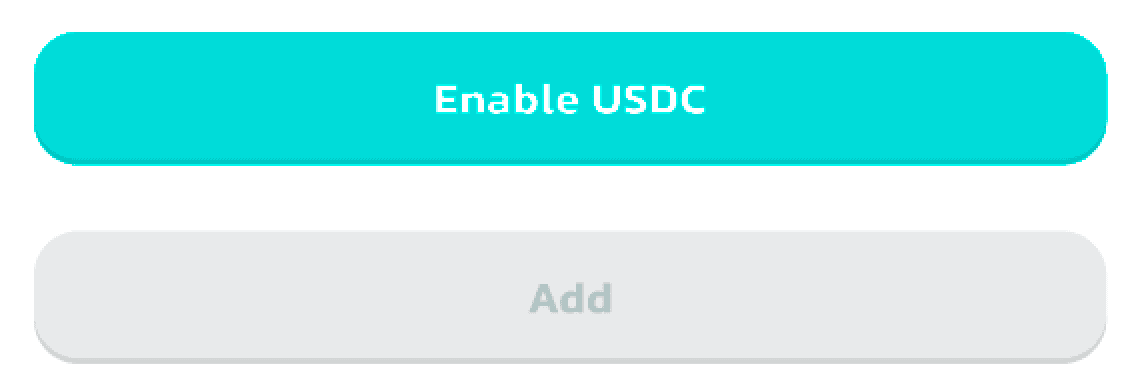
8_ Sau khi hoàn thành các bước này, nút "Add" sẽ hoạt động. Nhấp vào nút "Add" để tiếp tục.
9_ Một cửa sổ pop-up sẽ hiển thị, cung cấp một bản xem trước vị trí thanh khoản của bạn. Xem xét kỹ chi tiết và nếu mọi thứ đều chính xác, nhấp vào "Add" một lần nữa để tiếp tục.
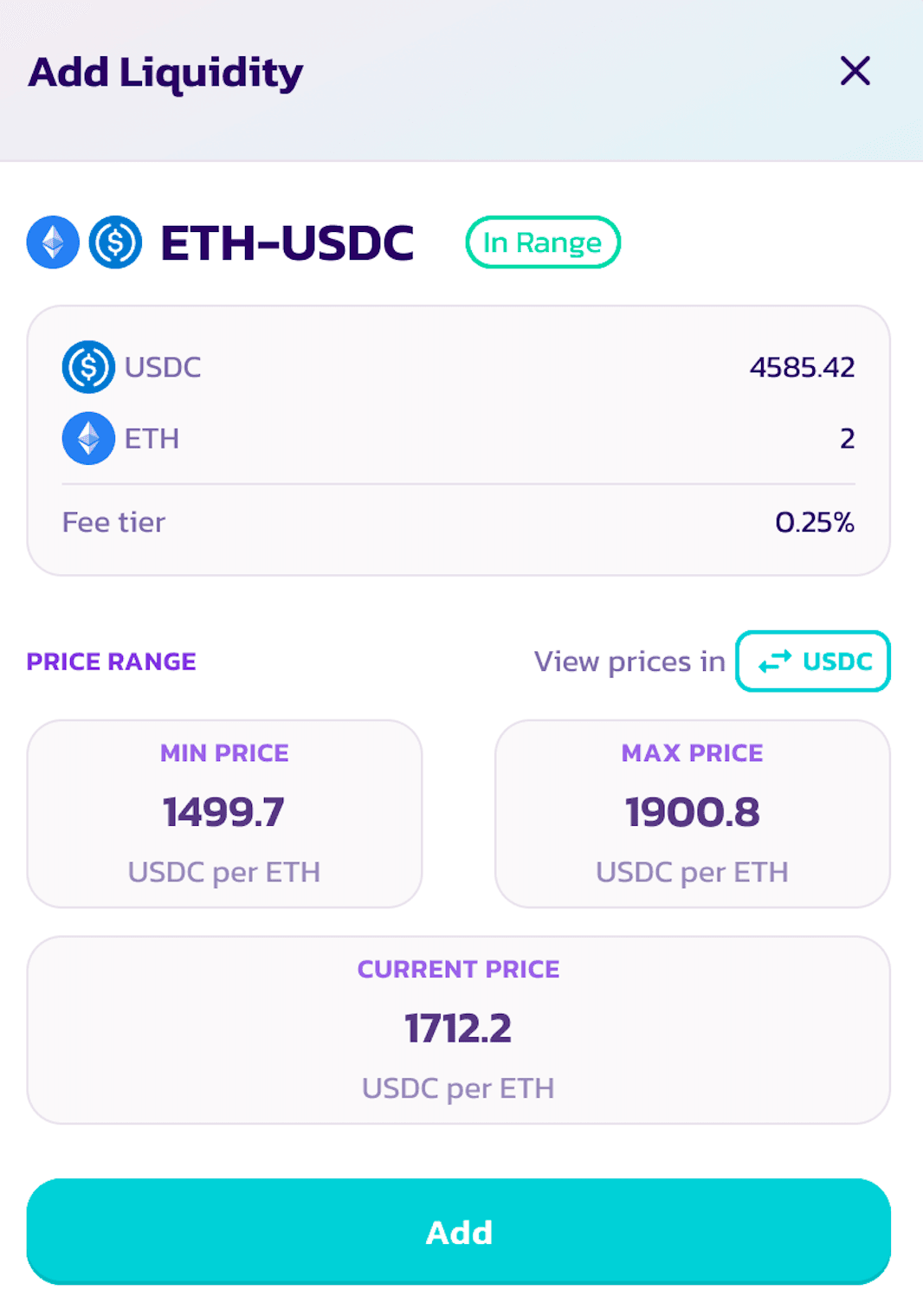
10_ Vị trí thanh khoản mới của bạn sẽ được hiển thị trên trang "My Liquidity". Nhấp vào nó để xem chi tiết.
Cách rút thanh khoản
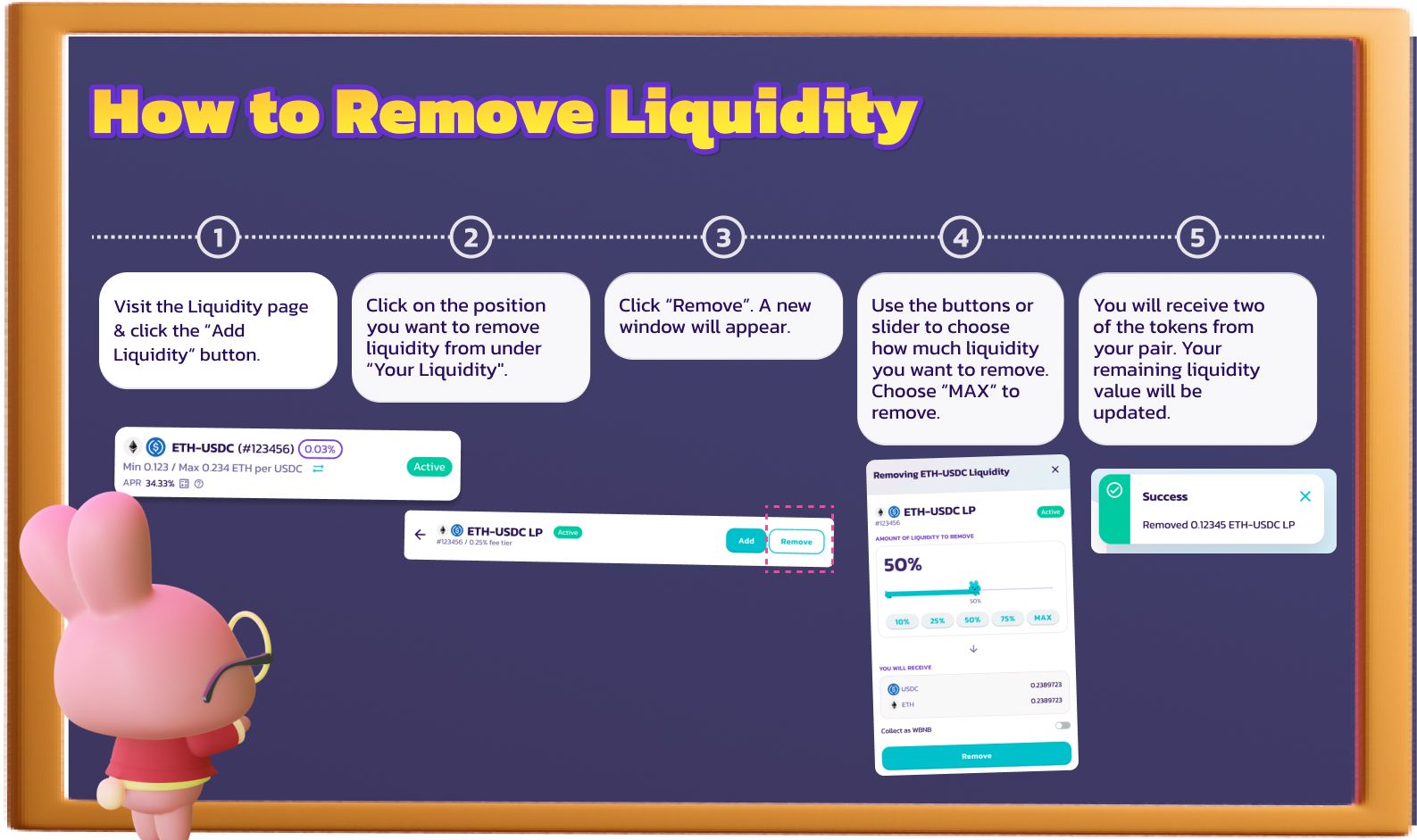
1_ Di chuyển đến trang Thanh khoản và chọn nút "Add Liquidity". 2_ Xác định vị trí mà bạn muốn rút thanh khoản trong phần "Your Liquidity", sau đó chọn nó. 3_ Chọn tùy chọn "Remove". Sau đó, một cửa sổ mới sẽ xuất hiện. 4_ Sử dụng các nút hoặc thanh trượt để xác định số lượng thanh khoản bạn muốn rút. Nếu bạn muốn rút toàn bộ thanh khoản, chỉ cần chọn tùy chọn **"MAX" **. 5_ Kết quả của hành động này, bạn sẽ nhận được cả hai token từ cặp giao dịch của bạn. Giá trị của thanh khoản còn lại của bạn sẽ được cập nhật phù hợp.
Khám phá toàn bộ loạt tính năng của chúng tôi để tham gia vào hành trình giao dịch và cung cấp thanh khoản của bạn! Nhưng đợi đã, còn nhiều hơn thế nữa - hãy sẵn sàng cho một cuộc hành trình hấp dẫn với chiến dịch hòn đảo zkSync Era trên Galxe kéo dài bảy tuần. Hãy đánh dấu lịch của bạn cho sự kiện bắt đầu vào ngày 28 tháng 7 lúc 20:00 giờ Việt Nam và kết thúc vào ngày 15 tháng 9 lúc 20:00 giờ Việt Nam. Chúng tôi khuyến khích bạn tích cực tham gia vào hệ sinh thái zkSync Era đang phát triển mạnh mẽ và trở thành một phần của chiến dịch "Traverse the Treasure Island" của chúng tôi, nơi những phần thưởng hấp dẫn đang chờ đợi!
Chúc bạn khám phá vui vẻ!
The Chefs🐰